So konvertieren Sie Ihre Fotos auf dem iPhone oder iPad in Gemälde
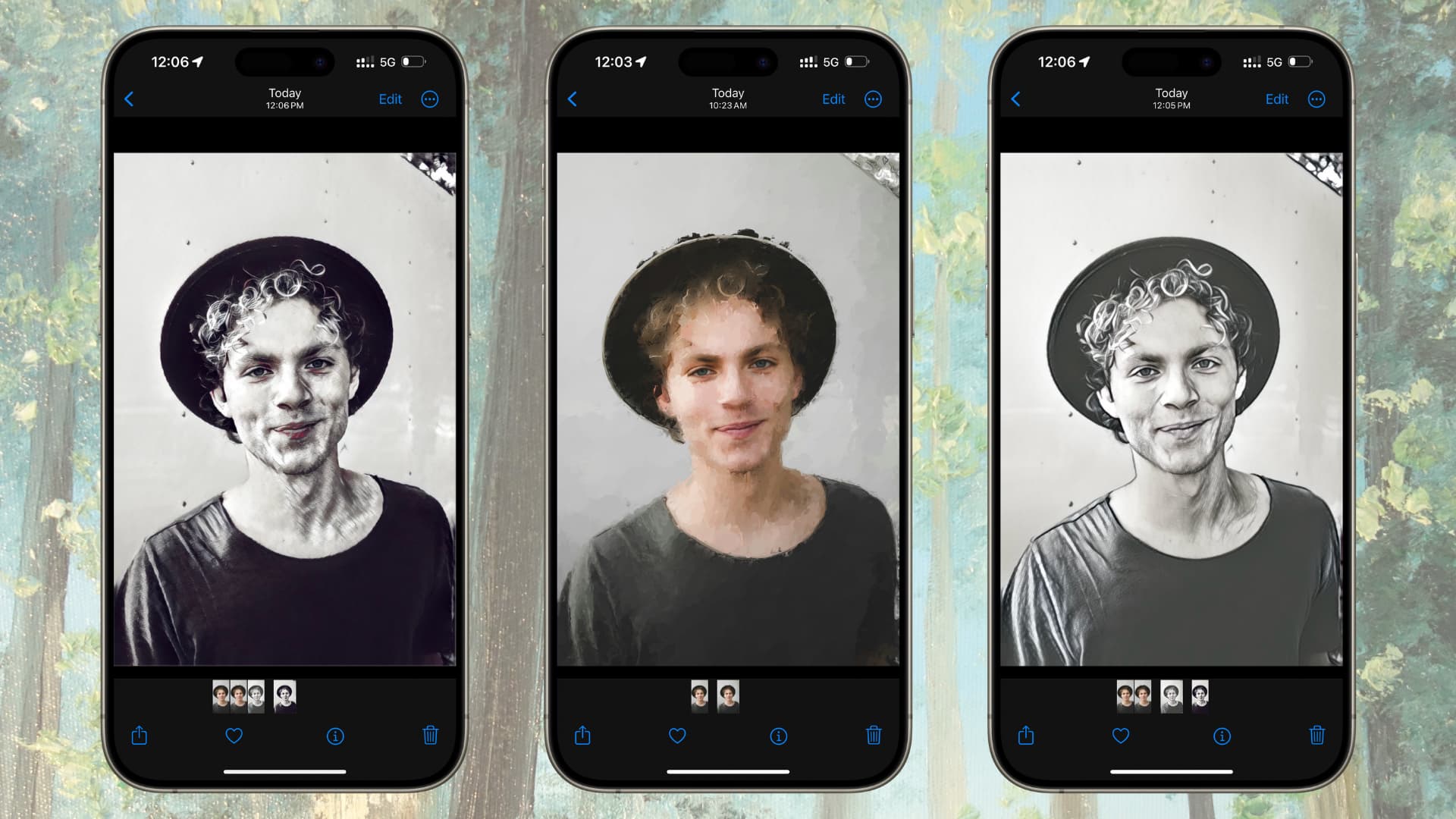
Schauen Sie sich diese kostenlosen Apps für iPhone und iPad an, mit denen Sie ein Porträtbild oder Bild in eine Skizze, ein Aquarell, ein Ölgemälde und mehr verwandeln können.
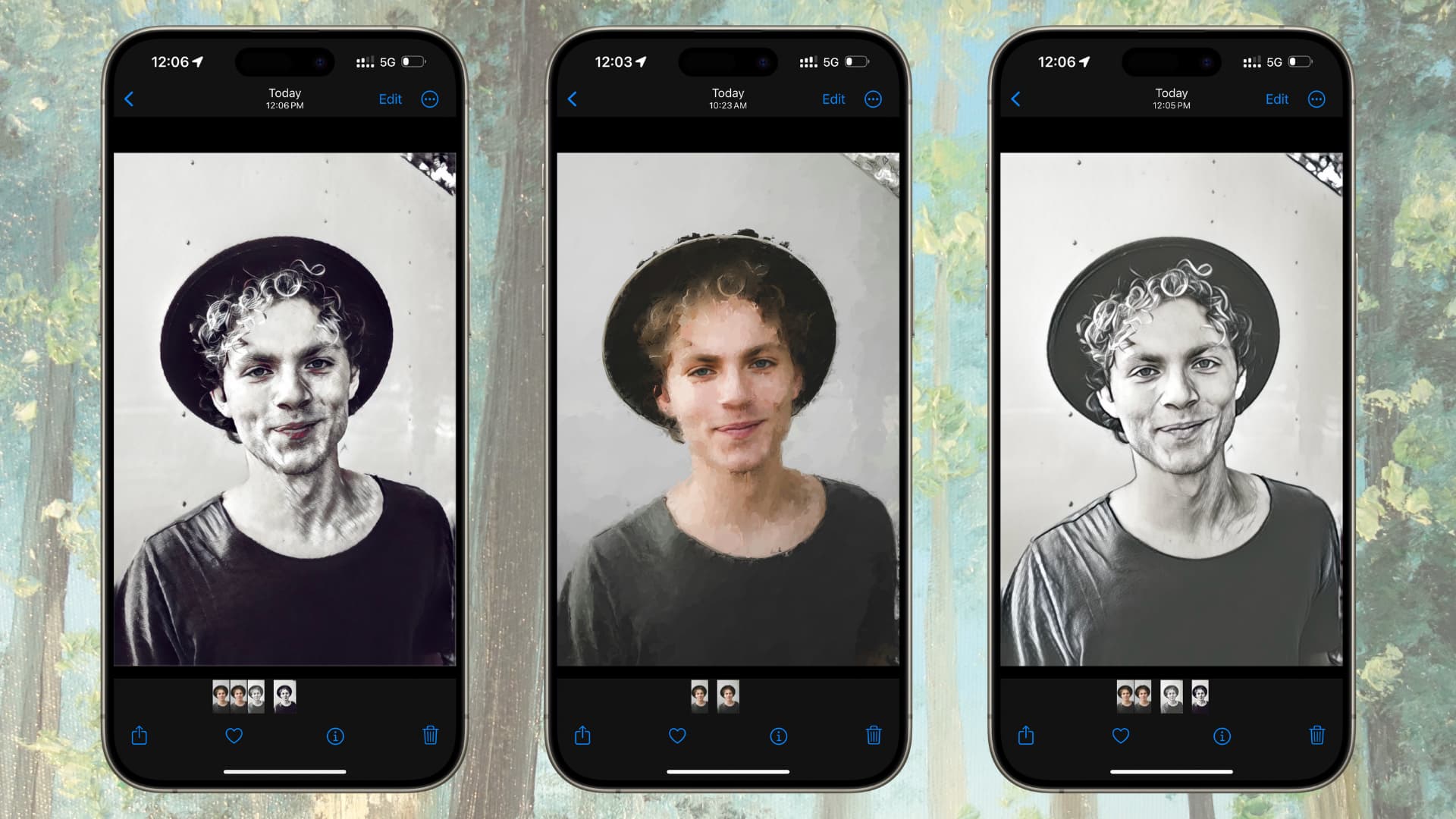
Es hat seinen eigenen Reiz, einen echten Künstler mit Leinwand, Pinsel, Farben und viel Freizeit für die Erstellung Ihres Porträts zu gewinnen, aber nicht jeder kann diesen Vorteil genießen. Wenn Sie Ihr Foto also bequem von der Couch aus in ein Ölgemälde, eine Aquarellillustration oder eine Bleistiftskizze verwandeln möchten, können Sie mobile Apps verwenden, die einem vorhandenen Bild einen solchen Stil verleihen.
Auch wenn die Ergebnisse möglicherweise nicht so einzigartig sind wie bei einem echten Maler, werden sie dennoch großartig aussehen. Sie können das endgültige Gemälde sogar auf hochwertiges, dickes Papier drucken lassen und es mit einem Holzrahmen versehen, um es an die Wand zu hängen.
Verwandeln Sie Ihre Fotos auf dem iPhone oder iPad in Gemälde
Im iOS App Store gibt es mehrere Anwendungen, die dies tun, und ich habe über 20 davon auf meinem iPhone getestet. Hier sind einige der besten Apps, mit denen Sie Ihrem Bild einen gemäldeähnlichen Stil verleihen und es speichern können, ohne dafür etwas bezahlen zu müssen.
Beachten Sie jedoch, dass einige Apps in der Ecke Ihres endgültigen Bildes ein kleines Wasserzeichen hinzufügen. Zweitens werden Sie bei vielen kostenlosen Apps beim Öffnen zum Kauf eines Plans aufgefordert. Tippen Sie auf die X oder Überspringen Klicken Sie auf die Schaltfläche, um ohne Zahlung fortzufahren. Wenn die App nützlich ist, können Sie später den Premium-Plan erwerben.
Verwenden Sie die Glaze-App
Die App sieht stark veraltet aus, aber das Beste daran ist, dass sie wirklich gut funktioniert und dem endgültigen Bild kein Wasserzeichen hinzufügt, selbst in der kostenlosen Version.

- Laden Sie die Glaze-App auf Ihr iPhone oder iPad herunter.
- Tippen Sie auf die Bildsymbol und wählen Sie das Foto aus, das Sie in ein Gemälde umwandeln möchten.
- Wählen Sie nacheinander die verschiedenen Stile aus, bis Sie einen gefunden haben, der zu Ihrem Stil passt. Tipp: Tippen Sie auf das Fragezeichen-Symbol, um die Tipps auf dem Bildschirm auszublenden.
- Wenn Sie sich für einen Malstil entschieden haben, tippen Sie auf Speichern-Symbol und wähle Galerie vom nächsten Bildschirm aus. Stellen Sie dabei sicher, dass die Ausgabeauflösung auf eingestellt ist Quelle oder Groß um die bestmögliche Qualität zu erhalten.
- Öffnen Sie nun die Fotos-App um Ihr Bild zu finden, das wie ein Gemälde aussieht.
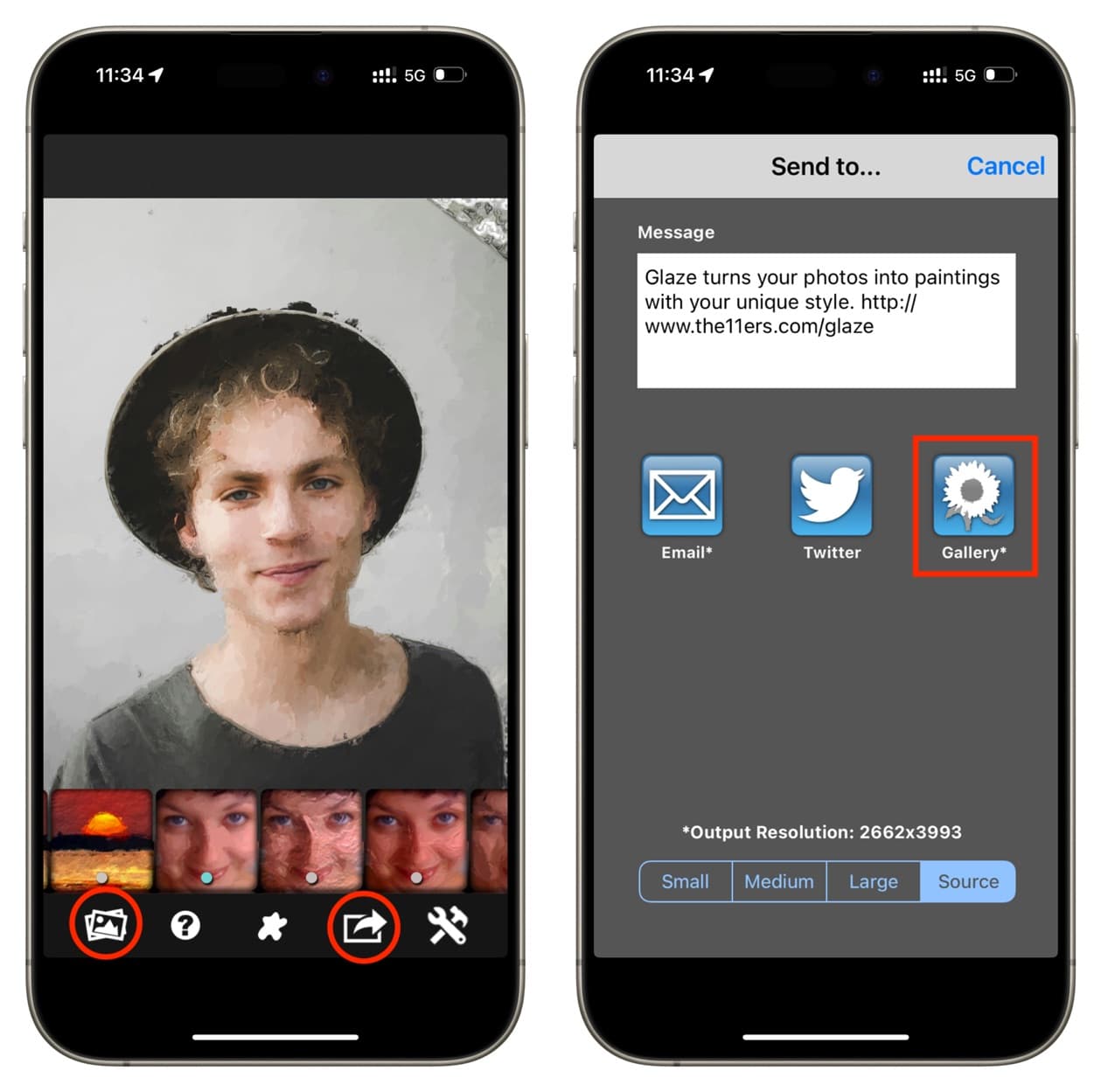
Verwenden Sie Prisma
Diese App verfügt über eine Handvoll kostenloser Filter, die Ihr Bild wie ein Gemälde aussehen lassen. Prisma ist nicht nur einfach zu bedienen, sondern überlagert auch in der unbezahlten Version kein Wasserzeichen.

- Holen Sie sich die Prisma-App kostenlos im iPhone- oder iPad-App-Store.
- Gehen Sie an den Einführungsbildschirmen vorbei. Sie können tippen X Und Überspringen um die App zu nutzen, ohne eine Zahlung zu leisten oder sich anzumelden.
- Tippen Sie auf die Plus-Taste um ein Bild aus Ihrer iOS-Kamerarolle auszuwählen, und tippen Sie auf Hinzufügen.
- Sobald das Bild im Editor geladen ist, wählen Sie die verschiedenen Stile aus, um sie anzuwenden. Die Stile mit einem kleinen Vorhängeschloss-Symbol sind kostenpflichtig.
- Benutze das erste Pinselsymbol um die Intensität des gewählten Stils anzupassen. Als nächstes können Sie auch auf tippen Einstellungssymbol um Belichtung, Kontrast, Sättigung, Temperatur und andere Parameter zu ändern.
- Sobald das Bild Ihren Wünschen entspricht, tippen Sie auf Speichern Klicken Sie auf die Schaltfläche, um es zur iOS-Fotos-App hinzuzufügen.
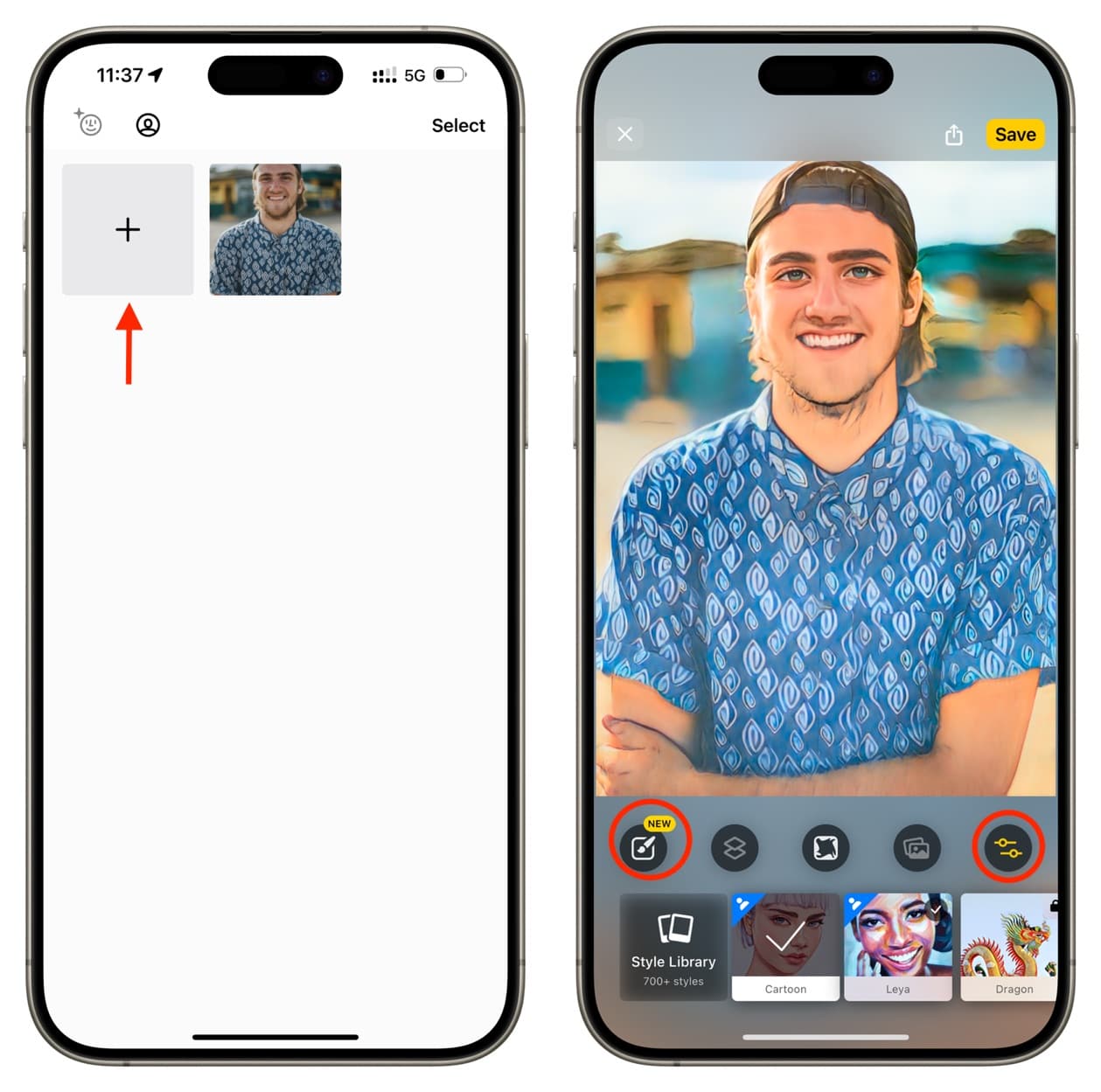
Andere Apps, die Sie ausprobieren können
BeCasso: Während die kostenlose Version der App in der unteren rechten Ecke ein großes Wasserzeichen hinzufügt, sind die Stile hier sehr aufregend. Ich mag Ölstift, Bleistift 1, HübschUnd Zeichnungsfarbe am meisten.
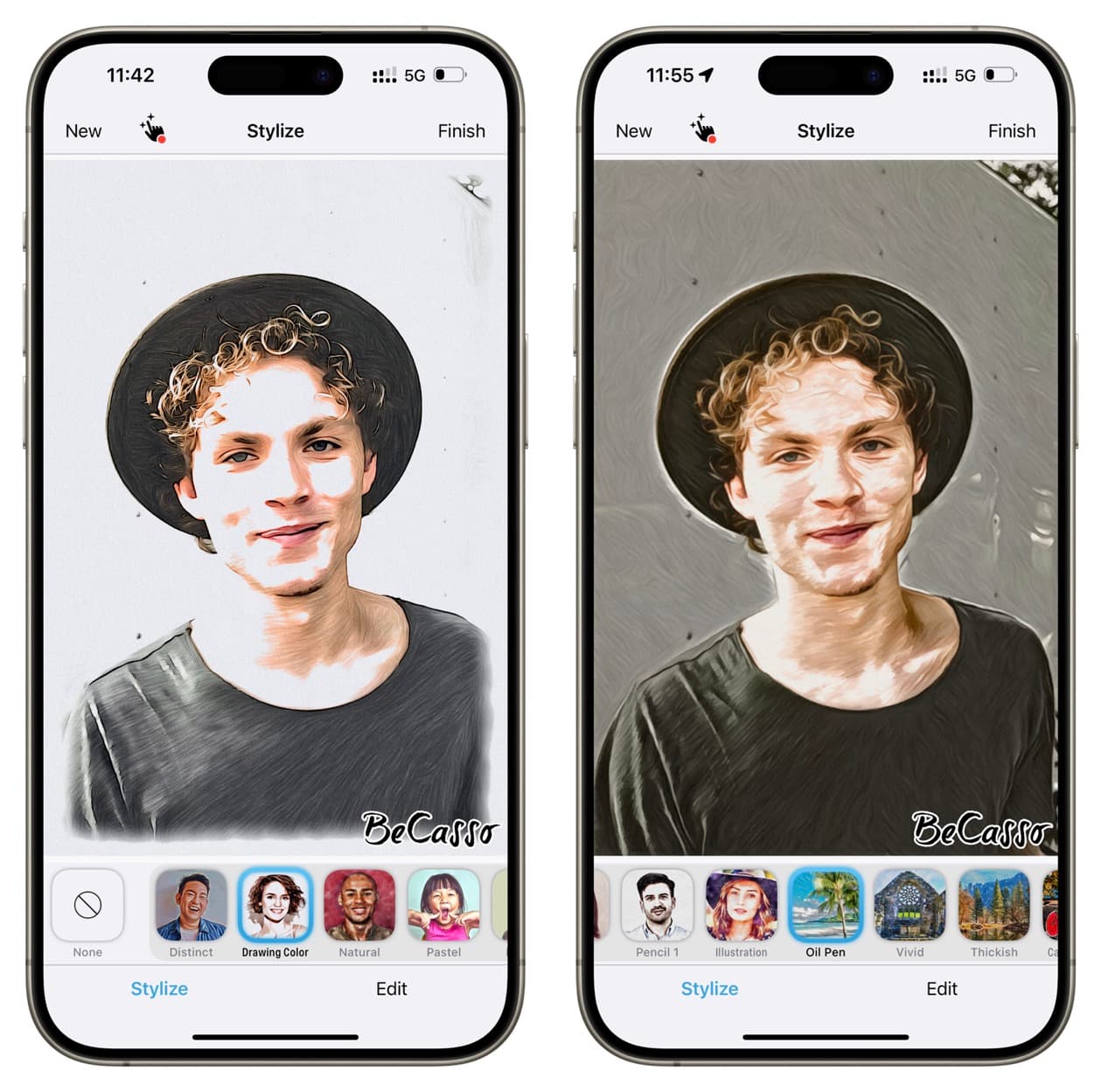
PaintSnap: Es bietet nur einen Stil, aber Sie können aus vier Ebenen wählen, um das Bild mehr oder weniger wie ein Gemälde aussehen zu lassen.
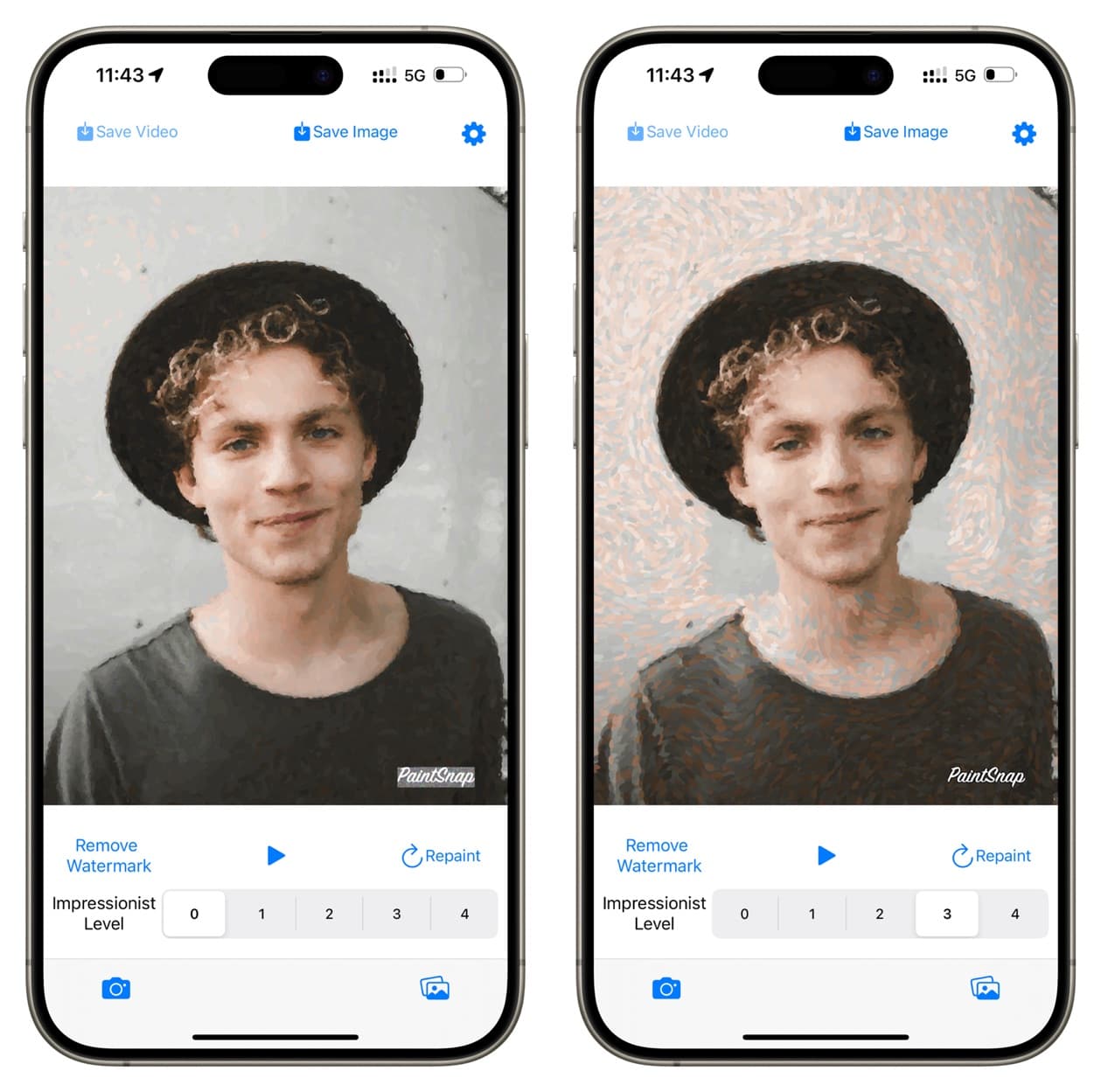
Kunstkarte: Sie können aus verschiedenen Looks wählen, wie z Ölgemälde, Zeichnungsfarbe, Aquarell, Feder und Tinteoder Picassound passen Sie ihre Intensität an.
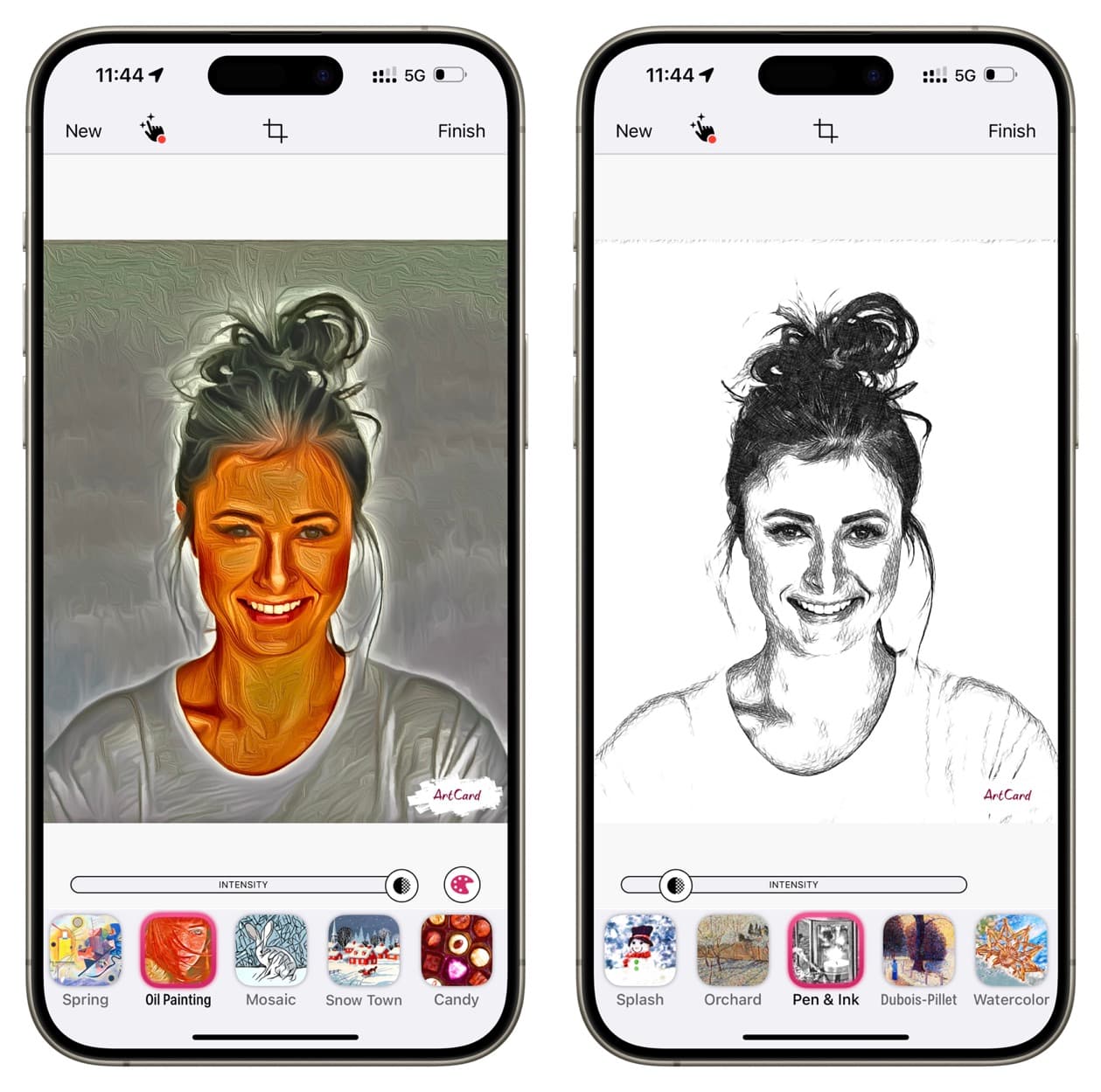
Kunstfilter: Die App benötigt viel Zeit, um den Filter anzuwenden, bietet aber eine gute Auswahl an Stilen und anderen Bearbeitungsoptionen.

Wasserbürste: Diese App stammt von BeCasso und übernimmt deren App-Design. Die hier angebotenen Stile funktionieren gut mit Natürlich, Idyllisch, HerbstUnd Hübsch sind meine Favoriten.
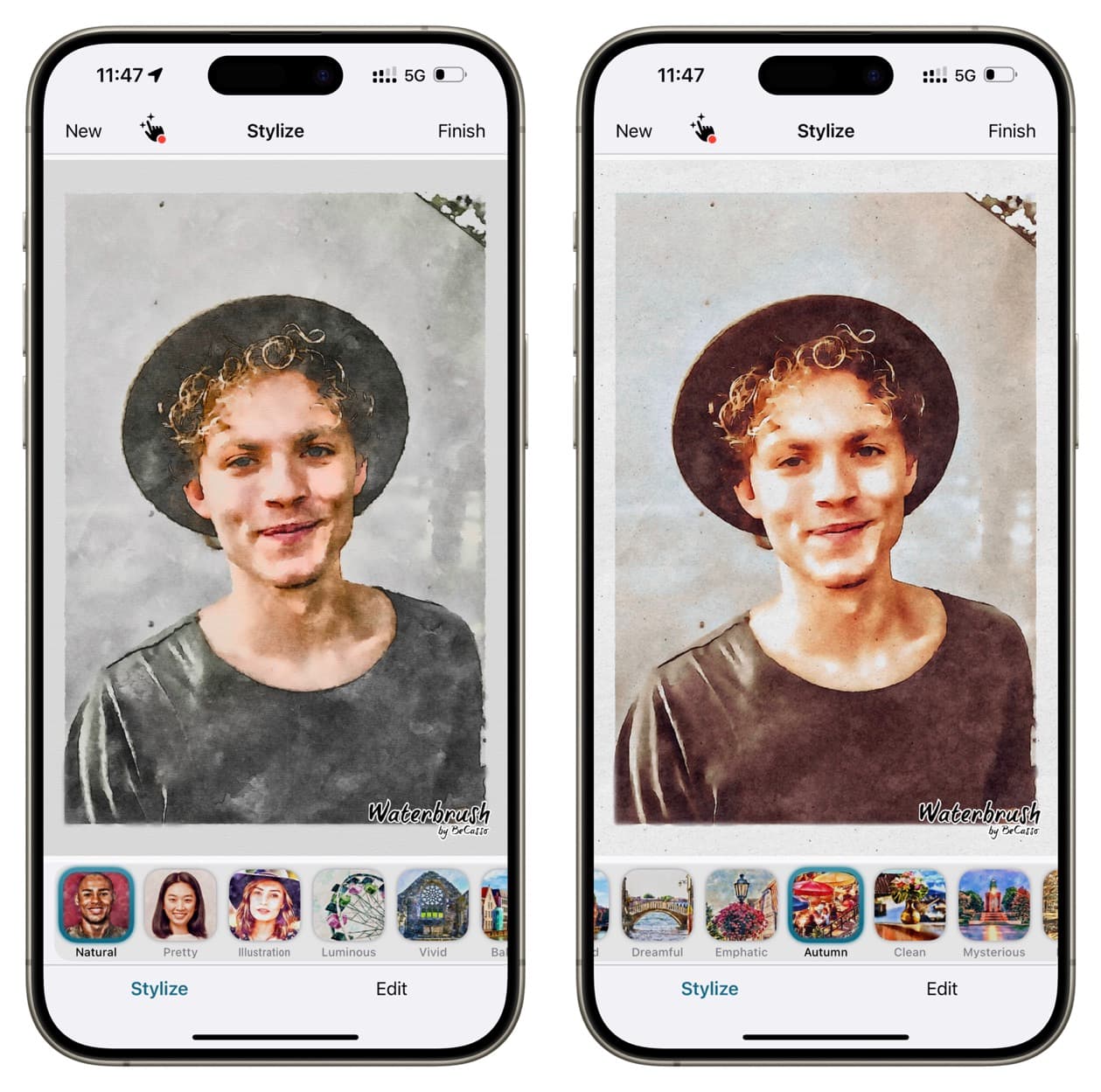
Ölpinsel: Diese App kann eine gute Wahl sein, wenn Sie Ihr Bild in eine Ölgemälde-Leinwand verwandeln möchten. Der Rein, SchmucklosUnd Akzentuiert Äußerlichkeiten eignen sich besonders gut, um ein Gesichtsporträt in ein Ölgemälde zu verwandeln.
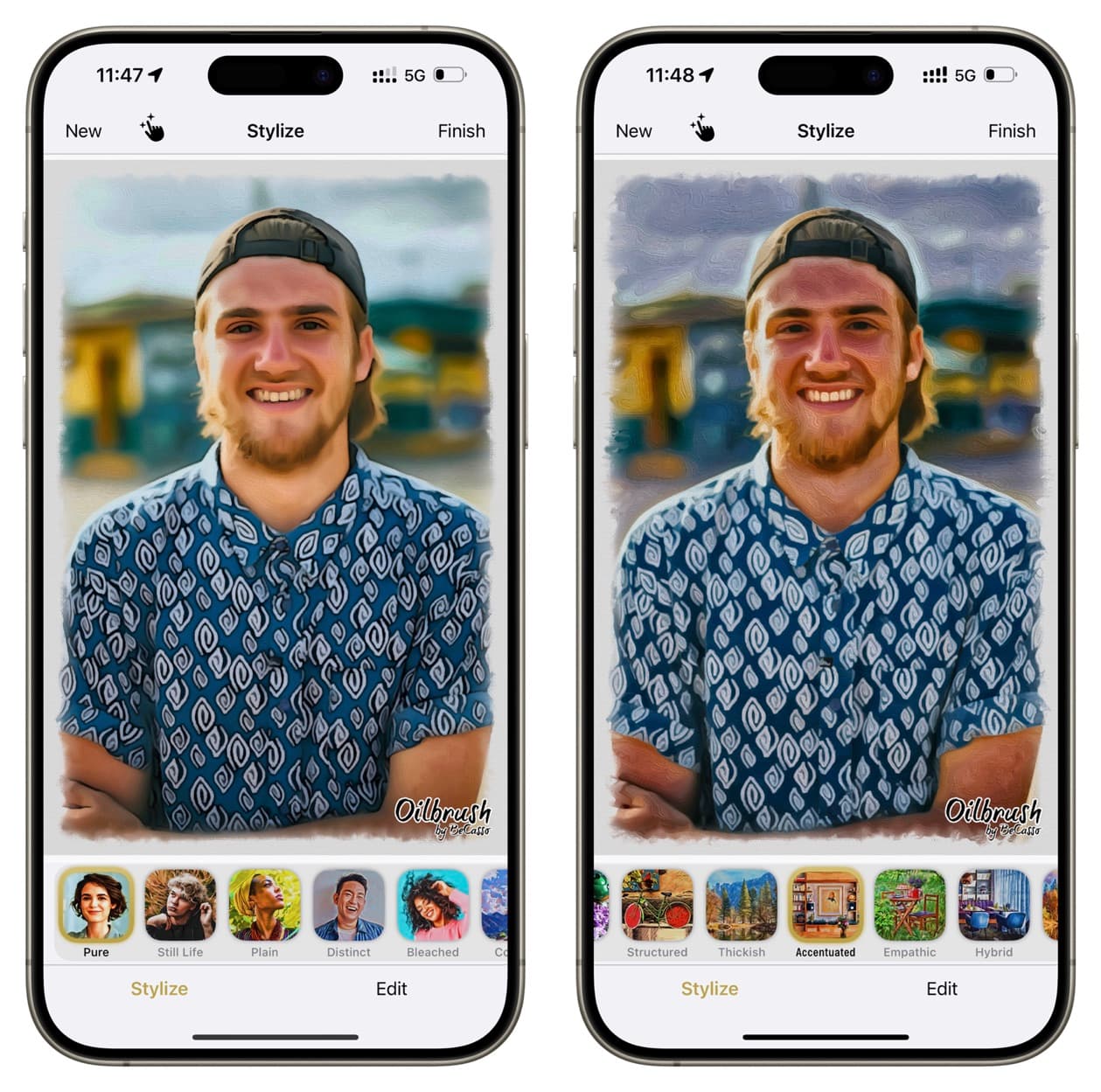
Bonus: Pinselstrich: Obwohl diese App nicht kostenlos ist und 5,99 $ kostet, sind die Endergebnisse erstaunlich. Sie können einen der verschiedenen Stile auswählen und horizontal wischen, um deren Intensität anzupassen und so den perfekten Look zu erzielen. Sie können dem Gemälde auch Ihre Unterschrift hinzufügen, um ihm eine persönliche Note zu verleihen.
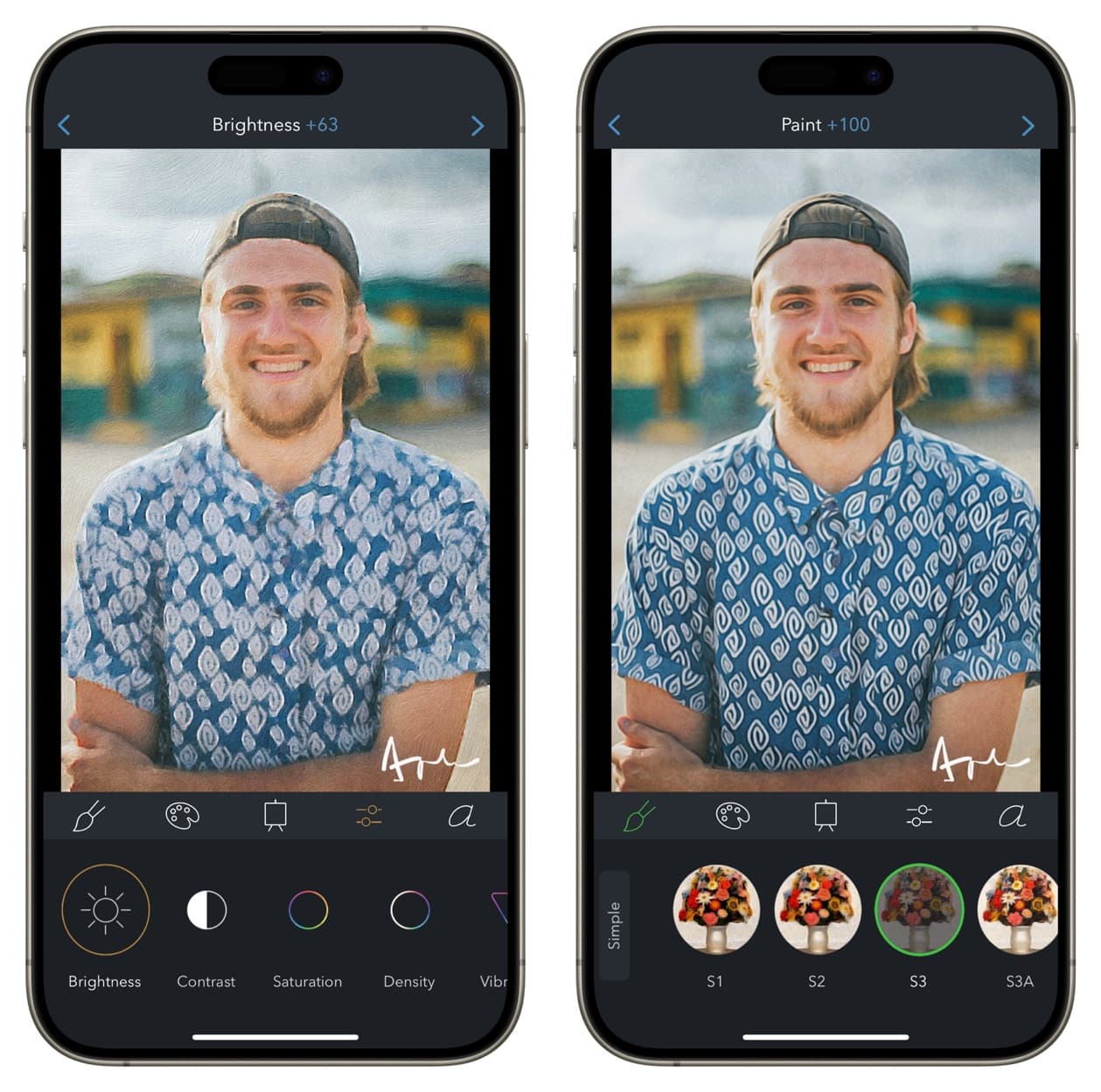
Schauen Sie sich als nächstes Folgendes an:
- So fügen Sie einem Bild auf dem iPhone und iPad ein Wasserzeichen hinzu
- Abstrakte digitale Farbtapeten für das iPhone
Die in diesem Beitrag verwendeten Originalbilder stammen von Unsplash: Ian Dooley | Jake Nackos | Vince Fleming





